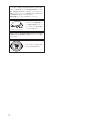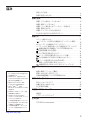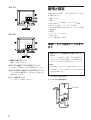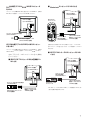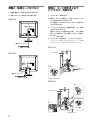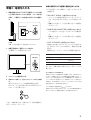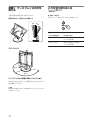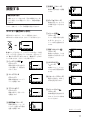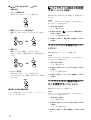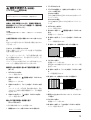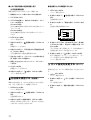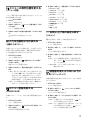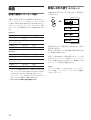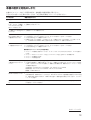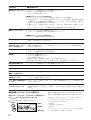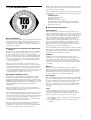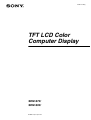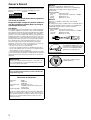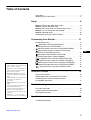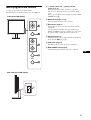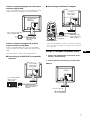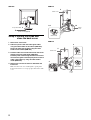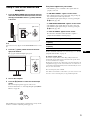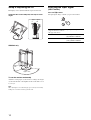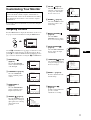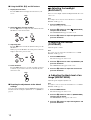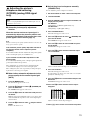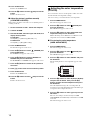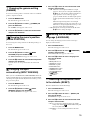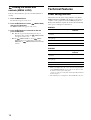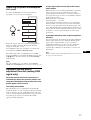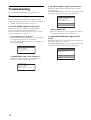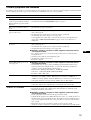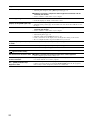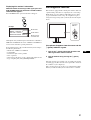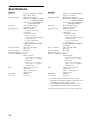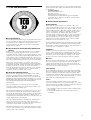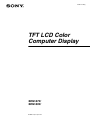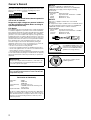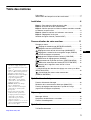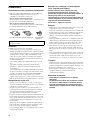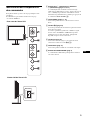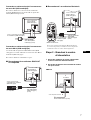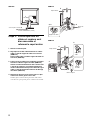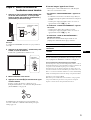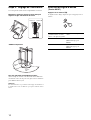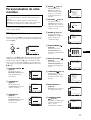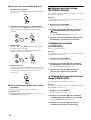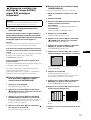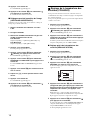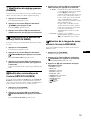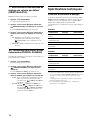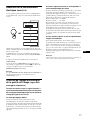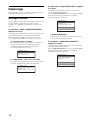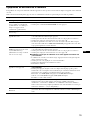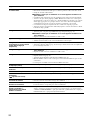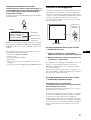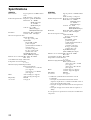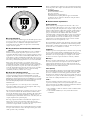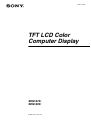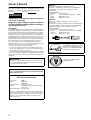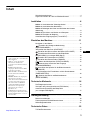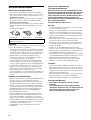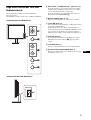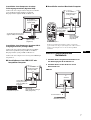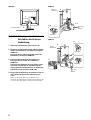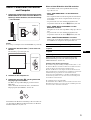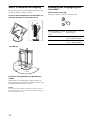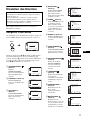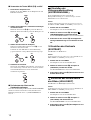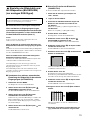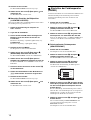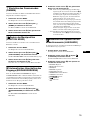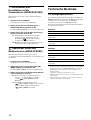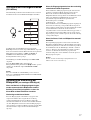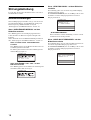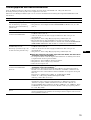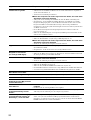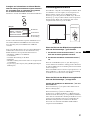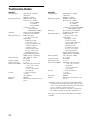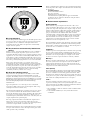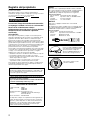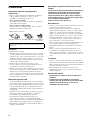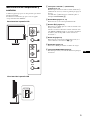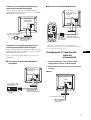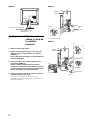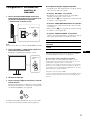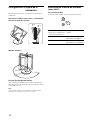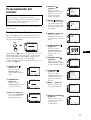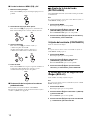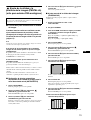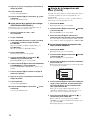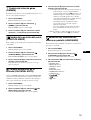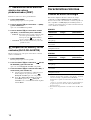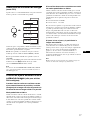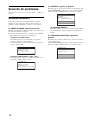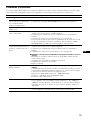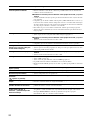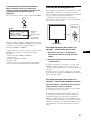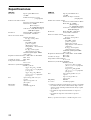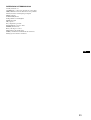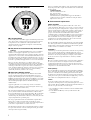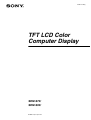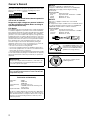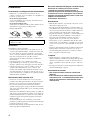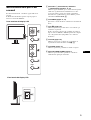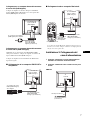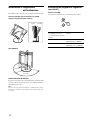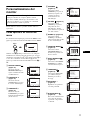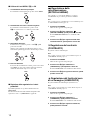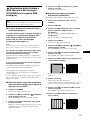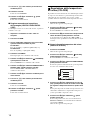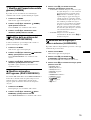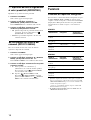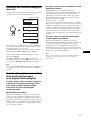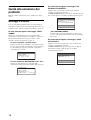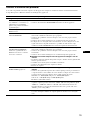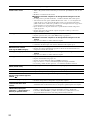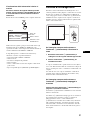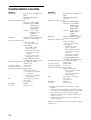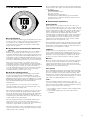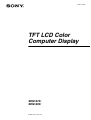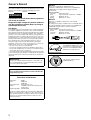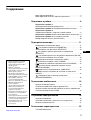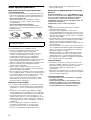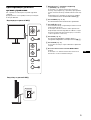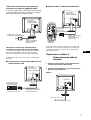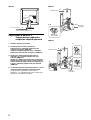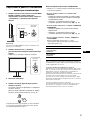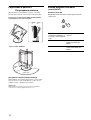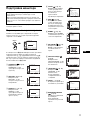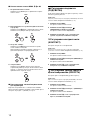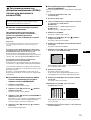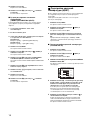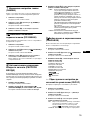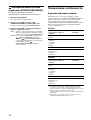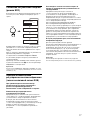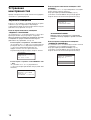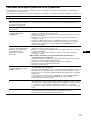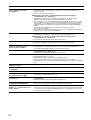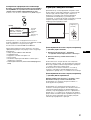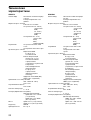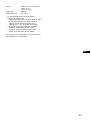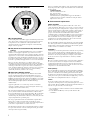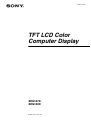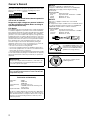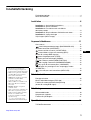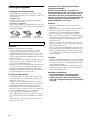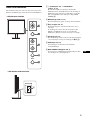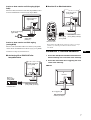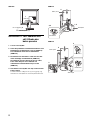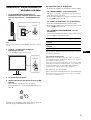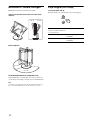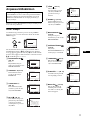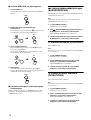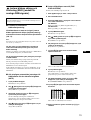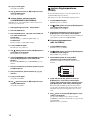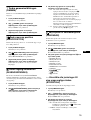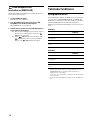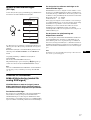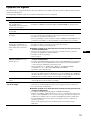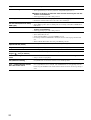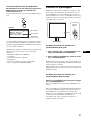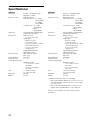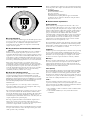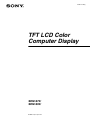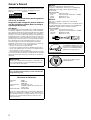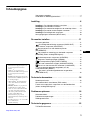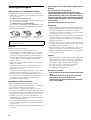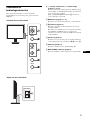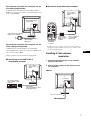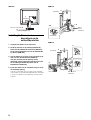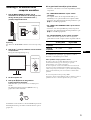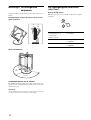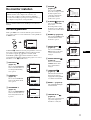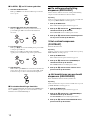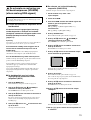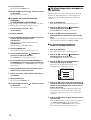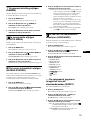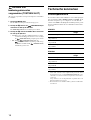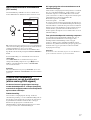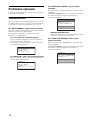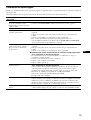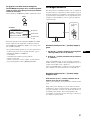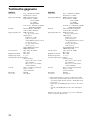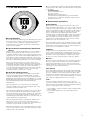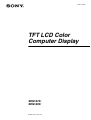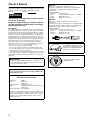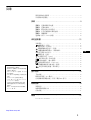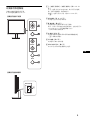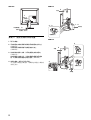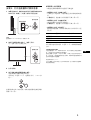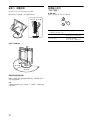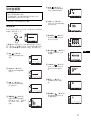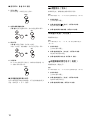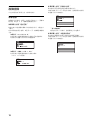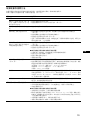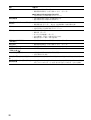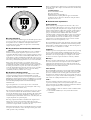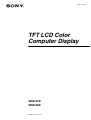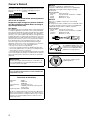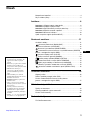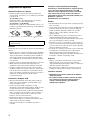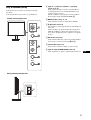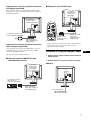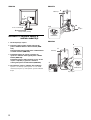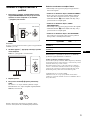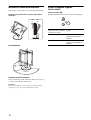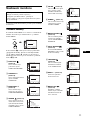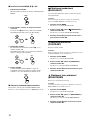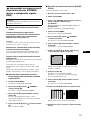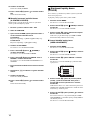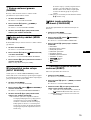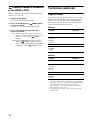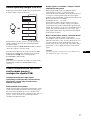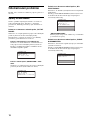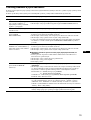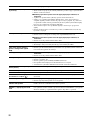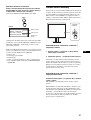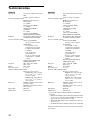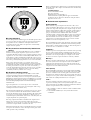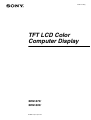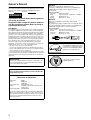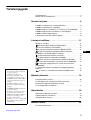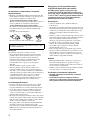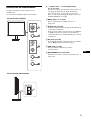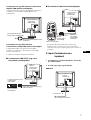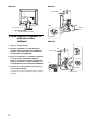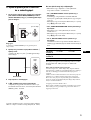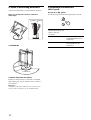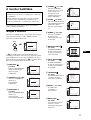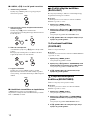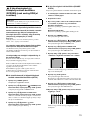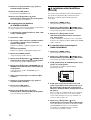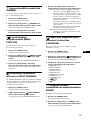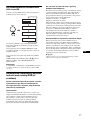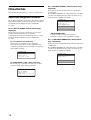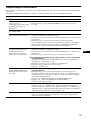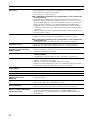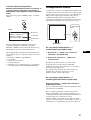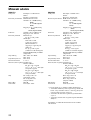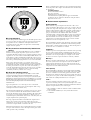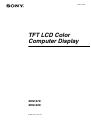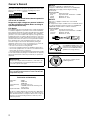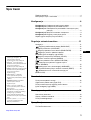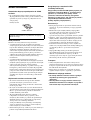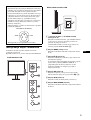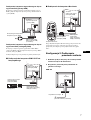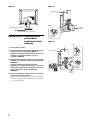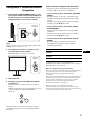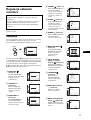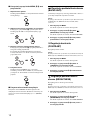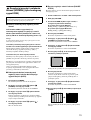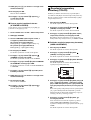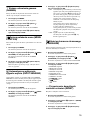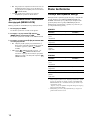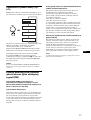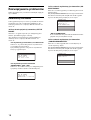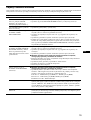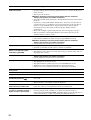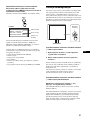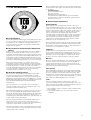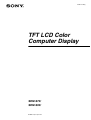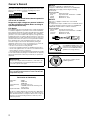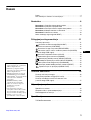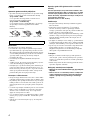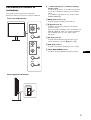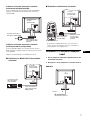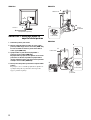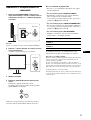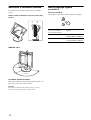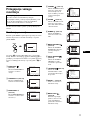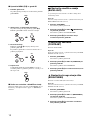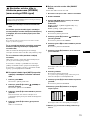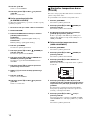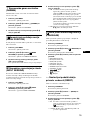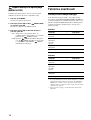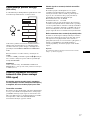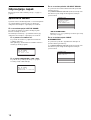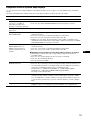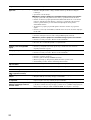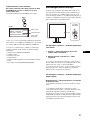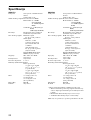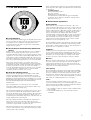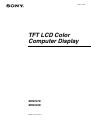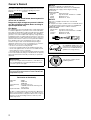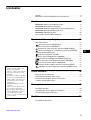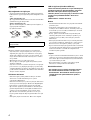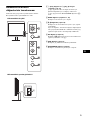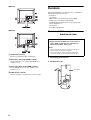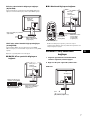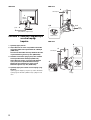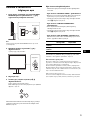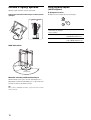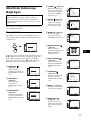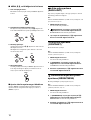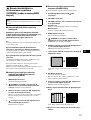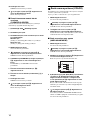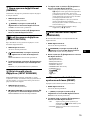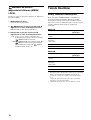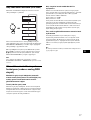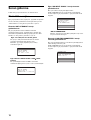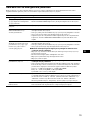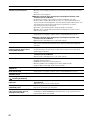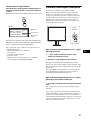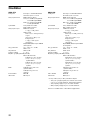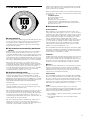Sony SDM-S94 Bruksanvisning
- Kategori
- TV-apparater
- Typ
- Bruksanvisning
Denna manual är också lämplig för
Sidan laddas...
Sidan laddas...
Sidan laddas...
Sidan laddas...
Sidan laddas...
Sidan laddas...
Sidan laddas...
Sidan laddas...
Sidan laddas...
Sidan laddas...
Sidan laddas...
Sidan laddas...
Sidan laddas...
Sidan laddas...
Sidan laddas...
Sidan laddas...
Sidan laddas...
Sidan laddas...
Sidan laddas...
Sidan laddas...
Sidan laddas...
Sidan laddas...
Sidan laddas...
Sidan laddas...
Sidan laddas...
Sidan laddas...
Sidan laddas...
Sidan laddas...
Sidan laddas...
Sidan laddas...
Sidan laddas...
Sidan laddas...
Sidan laddas...
Sidan laddas...
Sidan laddas...
Sidan laddas...
Sidan laddas...
Sidan laddas...
Sidan laddas...
Sidan laddas...
Sidan laddas...
Sidan laddas...
Sidan laddas...
Sidan laddas...
Sidan laddas...
Sidan laddas...
Sidan laddas...
Sidan laddas...
Sidan laddas...
Sidan laddas...
Sidan laddas...
Sidan laddas...
Sidan laddas...
Sidan laddas...
Sidan laddas...
Sidan laddas...
Sidan laddas...
Sidan laddas...
Sidan laddas...
Sidan laddas...
Sidan laddas...
Sidan laddas...
Sidan laddas...
Sidan laddas...
Sidan laddas...
Sidan laddas...
Sidan laddas...
Sidan laddas...
Sidan laddas...
Sidan laddas...
Sidan laddas...
Sidan laddas...
Sidan laddas...
Sidan laddas...
Sidan laddas...
Sidan laddas...
Sidan laddas...
Sidan laddas...
Sidan laddas...
Sidan laddas...
Sidan laddas...
Sidan laddas...
Sidan laddas...
Sidan laddas...
Sidan laddas...
Sidan laddas...
Sidan laddas...
Sidan laddas...
Sidan laddas...
Sidan laddas...
Sidan laddas...
Sidan laddas...
Sidan laddas...
Sidan laddas...
Sidan laddas...
Sidan laddas...
Sidan laddas...
Sidan laddas...
Sidan laddas...
Sidan laddas...
Sidan laddas...
Sidan laddas...
Sidan laddas...
Sidan laddas...
Sidan laddas...
Sidan laddas...
Sidan laddas...
Sidan laddas...
Sidan laddas...
Sidan laddas...
Sidan laddas...
Sidan laddas...
Sidan laddas...
Sidan laddas...
Sidan laddas...
Sidan laddas...
Sidan laddas...
Sidan laddas...
Sidan laddas...
Sidan laddas...
Sidan laddas...
Sidan laddas...
Sidan laddas...
Sidan laddas...
Sidan laddas...
Sidan laddas...
Sidan laddas...
Sidan laddas...
Sidan laddas...
Sidan laddas...
Sidan laddas...
Sidan laddas...
Sidan laddas...
Sidan laddas...
Sidan laddas...
Sidan laddas...
Sidan laddas...
Sidan laddas...
Sidan laddas...
Sidan laddas...
Sidan laddas...
Sidan laddas...
Sidan laddas...
Sidan laddas...
Sidan laddas...
Sidan laddas...
Sidan laddas...
Sidan laddas...
Sidan laddas...
Sidan laddas...
Sidan laddas...
Sidan laddas...
Sidan laddas...
Sidan laddas...
Sidan laddas...
Sidan laddas...
Sidan laddas...
Sidan laddas...
Sidan laddas...
Sidan laddas...
Sidan laddas...
Sidan laddas...
Sidan laddas...
Sidan laddas...
Sidan laddas...

Innehållsförteckning
• Macintosh är ett varumärke som
licensierats till Apple Computer, Inc.,
registrerat i USA och/eller andra länder.
• Windows
är registrerade varumärken
som tillhör Microsoft Corporation i
USA och/eller andra länder.
• IBM PC/AT och VGA är registrerade
varumärken som tillhör IBM
Corporation of the U.S.A.
• VESA och DDC
är varumärken som
tillhör Video Electronics Standards
Association.
•
ENERGY STAR är ett registrerat
varumärke i USA.
• Adobe och Acrobat är varumärken som
tillhör Adobe Systems Incorporated.
• Namn på andra produkter som nämns
här kan vara varumärken eller
registrerade varumärken som tillhör
respektive företag.
•”” och ”” är inte utsatta i varje
enskilt fall i den här bruksanvisningen.
SE
3
http://www.sony.net/
3
Försiktighetsåtgärder . . . . . . . . . . . . . . . . . . . . . . . . . . . . . . . . . . . . 4
Delar och kontroller. . . . . . . . . . . . . . . . . . . . . . . . . . . . . . . . . . . . . . 5
Installation . . . . . . . . . . . . . . . . . . . . . . . . . . . . . . . . . . . . .6
Installation 1: Anslut bildskärmskablarna . . . . . . . . . . . . . . . . . . . . 6
Installation 2: Ansluta nätkabeln . . . . . . . . . . . . . . . . . . . . . . . . . . . 7
Installation 3: Fäst kablarna och sätt tillbaka
den bakre panelen . . . . . . . . . . . . . . . . . . . . . . . . . . . . . . . . . . . . . . 8
Installation 4: Slå på strömmen till bildskärm och dator . . . . . . . . . 9
Installation 5: Justera lutningen . . . . . . . . . . . . . . . . . . . . . . . . . . 10
Välja insignal (INPUT-knapp) . . . . . . . . . . . . . . . . . . . . . . . . . . . . . 10
Anpassa bildskärmen . . . . . . . . . . . . . . . . . . . . . . . . . . .11
Hitta i menyn. . . . . . . . . . . . . . . . . . . . . . . . . . . . . . . . . . . . . . . . . . 11
Justera bakgrundsbelysningen (BAKGRUNDSLJUS) . . . . . . 12
6 Justera kontrasten (KONTRAST) . . . . . . . . . . . . . . . . . . . . . . . . 12
Justera en bilds svartnivå (LJUSSTYRKA). . . . . . . . . . . . . . . . 12
Justera bildens skärpa och centrering (BILD)
(endast för analoga RGB-signaler) . . . . . . . . . . . . . . . . . . . . . . . . . 13
Justera färgtemperaturen (FÄRG). . . . . . . . . . . . . . . . . . . . . . . 14
Ändra gammainställningen (GAMMA) . . . . . . . . . . . . . . . . . . . 15
Ändra menyns position (MENYPOSITION) . . . . . . . . . . . . . . . 15
Ändra ingång automatiskt (INGÅNGSSÖKNING) . . . . . . . . . . 15
Välja språk för skärmmenyerna (LANGUAGE). . . . . . . . . . . . . 15
0 Återställa alla justeringar till sina ursprungliga värden
(ÅTERSTÄLL). . . . . . . . . . . . . . . . . . . . . . . . . . . . . . . . . . . . . . . . . 15
Låsa menyerna och kontrollerna (MENYLÅS) . . . . . . . . . . . . 16
Tekniska funktioner. . . . . . . . . . . . . . . . . . . . . . . . . . . . .16
Energisparfunktion . . . . . . . . . . . . . . . . . . . . . . . . . . . . . . . . . . . . . 16
Minska strömförbrukningen (ECO läge) . . . . . . . . . . . . . . . . . . . . . 17
Funktion för automatisk bildkvalitetsjustering
(endast för analog RGB signal) . . . . . . . . . . . . . . . . . . . . . . . . . . . 17
Felsökning . . . . . . . . . . . . . . . . . . . . . . . . . . . . . . . . . . . .18
Skärmmeddelanden . . . . . . . . . . . . . . . . . . . . . . . . . . . . . . . . . . . . 18
Symptom och åtgärder . . . . . . . . . . . . . . . . . . . . . . . . . . . . . . . . . . 19
Funktion för självdiagnos . . . . . . . . . . . . . . . . . . . . . . . . . . . . . . . . 21
Specifikationer . . . . . . . . . . . . . . . . . . . . . . . . . . . . . . . . .22
TCO’99 Eco-document . . . . . . . . . . . . . . . . . . . . . . . . . . . . . . . . . . .i

4
Försiktighetsåtgärder
Varning rörande strömanslutningar
• Använd medföljande nätkabel. Om du använder en annan
nätkabel måste du kontrollera att den är lämplig som kabel i det
elnät du använder.
För kunder i USA.
Om du inte använder rätt kabel uppfyller inte bildskärmen
föreskrivna FCC-standarder.
För kunder i Storbritannien.
Om du använder bildskärmen i Storbritannien måste du se till
att du använder den typ av kabel som används i Storbritannien.
Installation
Bildskärmen ska inte installeras eller lämnas:
• På platser där det råder extrem temperatur, t.ex. nära ett
värmeelement, värmeutsläpp eller i direkt solljus. Om
bildskärmen utsätts för extrema temperaturer, t.ex. i en bil
parkerad i direkt solljus eller i närheten av ett värmeelement,
kan det orsaka formförändringar i bildskärmens hölje och/eller
funktionsstörningar.
• På platser som är utsatta för mekaniska vibrationer eller stötar.
• Nära utrustning som genererar starka magnetfält, t.ex. TV-
apparater eller olika hushållsapparater.
• På platser där det finns stora mängder damm, smuts eller sand,
t.ex. nära ett öppet fönster eller intill en ytterdörr. Om du
tillfälligt använder bildskärmen utomhus måste du skydda
bildskärmen mot kringflygande damm och smuts. Annars kan
det uppstå funktionsfel som inte kan åtgärdas.
Hantering av LCD-skärmen
• Låt inte LCD-skärmen stå vänd mot solen eftersom det kan
skada LCD-skärmen. Var särskilt försiktig om du placerar
bildskärmen vid ett fönster.
• Tryck inte på eller repa LCD-skärmen. Placera inte tunga
föremål på LCD-skärmen. Då kan skärmen slå sig vilket i sin
tur kan leda till funktionsstörningar hos LCD-panelen.
• Om bildskärmen används där det är kallt kan det hända att
bilderna ”släpar efter” på skärmen. Det är inte ett tecken på att
något är fel. Bilden kommer att visas som vanligt när
temperaturen stigit till normal driftstemperatur igen.
• Om en stillbild visas under en längre tid kan rester av bilden
dröja sig kvar under en kortare tid. Restbilden försvinner till
slut.
• LCD-panelen blir varm när du använder den. Det är inte ett
tecken på att något är fel.
Information om LCD (flytande kristallskärm,
Liquid Crystal Display)
Observera att LCD-skärmen är en produkt som
tillverkas med hög precision. Trots det kan svarta eller
ljusa punkter (röda, blå eller gröna) ständigt visas på
LCD-skärmen. Dessutom kan oregelbundet färgade
band eller oregelbunden ljusstyrka förekomma på LCD-
skärmen. Det är inte ett tecken på att något är fel.
(Effektiva bildpunkter: över 99,99%)
Underhåll
• Koppla bort nätkabeln från vägguttaget innan du rengör
bildskärmen.
• Rengör LCD-skärmen med en mjuk duk. Om du använder ett
glasrengöringsmedel måste du kontrollera att det inte
innehåller någon typ av antistatiskt medel eller liknande
tillsatser eftersom det kan repa LCD-skärmens ytskikt.
• Rengör chassi, panel och reglage med en mjuk duk, lätt fuktad
med ett milt rengöringsmedel. Använd inga typer av skurdukar
med slipmedel, skurpulver eller lösningsmedel som t.ex.
alkohol eller bensin.
• Gnugga, vidrör eller knacka inte på skärmens yta med vassa
eller sträva föremål som t.ex. pennor eller skruvmejslar. Det
kan leda till att bildröret repas.
• Observera att det material som bildskärmen är konstruerad av,
liksom ytbeläggningen på LCD-skärmen, kan slitas ned och
försämras om bildskärmen utsätts för flyktiga lösningsmedel
t.ex. insektsgift, likaså vid en längre tids kontakt med gummi
eller vinylmaterial.
Transport
• Koppla bort alla kablar från bildskärmen och fatta tag om LCD-
skärmens sidor med båda händerna. Se upp så att inte skärmen
repas under transporten. Om du tappar bildskärmen kan både
du eller bildskärmen skadas.
• Om du behöver frakta bildskärmen i samband med reparation
eller flytt rekommenderas du att använda originalkartongen
med dess förpackningsmaterial.
Skrotning av bildskärmen
• Kasta inte bildskärmen med hushållssoporna.
• Lysröret som används i den här bildskärmen
innehåller kvicksilver. Skrotning av bildskärmen
måste utföras enligt de lokala regler och förordningar
som gäller.
Utrustningen bör installeras nära ett lättåtkomligt vägguttag.
Exempel på kontakttyper
för 100 till 120 V
växelström (AC)
för 200 till 240 V
växelström (AC)
endast 240 V
växelström (AC)

5
SE
Delar och kontroller
Mer information finns på de sidor som anges inom parenteserna.
Bilderna av bildskärmen på den här sidan visar modell SDM-S74.
1 1 Strömbrytare och 1 strömindikator
(sidor 9, 16, 21)
Med den här strömbrytaren slår du på strömmen till
bildskärmen när 1 strömindikatorn lyser rött. Du stänger av
bildskärmen genom att trycka på samma knapp en gång till.
Om 1 strömindikatorn inte tänds trycker du på MAIN
POWER (6).
2 MENU-knapp (sidor 11, 12)
Med den här knappen öppnar och stänger du menyskärmen.
3 m/M , knappar (sid. 12)
Med de här knapparna väljer du menyalternativ och gör
justeringar.
De här knapparna växlar också videoinsignalen mellan
INPUT1 och INPUT2 när två datorer är anslutna till
bildskärmen. (Kan bara användas när menyn är avstängd.)
4 OK-knapp (sid. 12)
Men den här knappen aktiverar du det valda menyalternativet
och de justeringar som du gjort med knapparna m/M (3).
5 ECO-knapp (sid. 17)
Den här knappen använder du när du vill minska
strömförbrukningen.
6 MAIN POWER-omkopplare (sid. 9)
Den här knappen är bildskärmens huvudströmbrytare. Med
den slår du på och av huvudspänningen.
MENU
INPUT
OK
ECO
MAIN POWER
6
LCD-skärmens framsida
LCD-skärmen sedd från sidan

6
SDM-S74
SDM-S94
7 AC IN-anslutning (sid. 7)
Här ansluter du nätkabeln (medföljer).
8 DVI-D-ingång (digital RGB) (sid. 7)
Den här ingången tar emot digitala RGB-videosignaler enligt
DVI Rev. 1.0.
9 HD15-ingång (analog RGB) (sid. 7)
Den här ingången är avsedd för analoga RGB-videosignaler
(0,700 Vp-p, positiv) och synksignaler.
q; Kabelhållare (sid. 8)
Med kabelhållaren fäster du kablar och kontakter på
bildskärmen.
Installation
Innan du använder bildskärmen bör du kontrollera att följande
finns med i förpackningen.
• LCD-bildskärm
• Nätkabel
• HD15-HD15-videokabel (analog RGB)
• DVI-D-videokabel (digital RGB)
• CD-ROM-skiva (programvara för Windows/Macintosh,
bruksanvisningar m.m.)
• Garantikort
• Snabbstartguide
Installation 1: Anslut
bildskärmskablarna
1 Skjut upp det bakre skyddet.
2 Fäll bildskärmen framåt.
• Se till att strömmen till bildskärm och dator är avslagen
innan du gör anslutningen.
• När du ansluter datorn till bildskärmens HD15-ingång
(analog RGB), se ”Anslut en dator som har en HD15-
utgång (analog RGB)”. (sid. 7)
Obs!
• Vidrör inte stiften i kontakten på videokabeln; stiften böjs lätt.
• Kontrollera att HD15-anslutningen hamnar rätt när du ansluter
videokabeln eftersom stiften annars kan böjas.
Bakre panel

7
SE
Anslut en dator som har en DVI-utgång (digital
RGB)
Med den medföljande DVI-D-videokabeln (digital RGB) ansluter
du datorn till bildskärmens DVI-D-ingång (digital RGB).
Anslut en dator som har en HD15-utgång
(analog RGB)
Med den medföljande HD15-HD15-videokabeln (analog RGB)
ansluter du datorn till bildskärmens HD 15-ingång (analog RGB).
Anslut datorn enligt följande illustrationer.
x Anslutning till en IBM PC/AT eller
kompatibel dator
x Ansluta till en Macintosh-dator
Om du ansluter till en Macintosh använder du vid behov en adapter
(medföljer ej). Anslut adaptern till datorn innan du ansluter
videokabeln.
Installation 2: Ansluta nätkabeln
1 Anslut den medföljande nätkabeln till bildskärmens
AC IN-anslutning och se till att den sitter ordentligt.
2 Anslut den andra änden till ett vägguttag och se till
att den sitter ordentligt.
SDM-S74
till datorns DVI-utgång
(digital RGB)
till DVI-D-ingången
(digital RGB)
DVI-D-videokabel
(digital RGB)
(medföljer)
IBM PC/AT eller
kompatibel dator
HD15-HD15-videokabel
(analog RGB) (medföljer)
till datorns
HD15-utgång
(analog RGB)
till HD 15-ingången
(analog RGB)
HD15-HD15-videokabel
(analog RGB) (medföljer)
till datorns
HD15-utgång
(analog RGB)
Macintosh-dator
till HD 15-ingången
(analog RGB)
till AC IN
till ett vägguttag
nätkabel (medföljer)
1
2

8
SDM-S94
Installation 3: Fäst kablarna och
sätt tillbaka den
bakre panelen
1 Ta bort stativskyddet.
2 Samla ihop nätkabeln och bildskärmskablarna med
kabelhållaren på bildskärmens chassi (SDM-S74).
Fäst videokabeln med chassits kabelhållare
(SDM-S94).
3 Dra kablarna och kontakten i stället och fäst dem
sedan med hjälp av kabelhållaren (SDM-S74).
Dra nätkabeln genom hålet till vänster på stället,
bunta sedan ihop och fäst nätkabeln och
videokablarna med kabelhållarna på insidan
(SDM-S94).
4 Sätt tillbaka stativskyddet och skjut sedan ned den
bakre panelen.
Se till att sladdarna verkligen leds ut genom öppningen på
undersidan av stativskyddet så att stativskyddet hamnar rätt.
SDM-S74
SDM-S94
till AC IN
till ett vägguttag
nätkabel (medföljer)
1
2
Bakre panel
Kabelhållare
Stativskyd
d
4
2, 3
1, 4
Bakre panel
Kabelhållare
Kabelhållare
4
3
3
1, 4
Stativskydd
2

9
SE
Installation 4: Slå på strömmen till
bildskärm och dator
1 Tryck på MAIN POWER-omkopplaren på
bildskärmens högra sida mot [, om den inte redan
står i rätt läge. Se till att 1 strömindikatorn lyser
rött.
Obs!
Vid leverans från fabriken står MAIN POWER-omkopplaren i påslaget
läge ([).
2 Tryck på 1 strömbrytaren till höger på
bildskärmens framsida.
1 strömindikatorn tänds och lyser grönt.
3 Slå på strömmen till datorn.
4 Välj önskad ingångssignal genom att trycka på m/M
knappen.
Bilden från den valda ingången visas på skärmen.
För mer information, se ”Välja insignal (INPUT-knapp)” på
sidan 10.
Installationen av bildskärmen är klar. Om det behövs justerar du
bilden med hjälp av bildskärmskontrollerna (sid. 11).
Om ingen bild visas på bildskärmen
• Kontrollera att nätkabeln och videokabeln är korrekt anslutna.
• Om ”INGEN INSIGNAL” visas på bildskärmen:
– Datorn är i energisparläge. Tryck på någon av tangenterna på
tangentbordet eller rör på musen.
– Kontrollera att inställningen för insignalen är korrekt genom att
trycka på m/M knappen (sid. 10).
• Om ”KABEL EJ ANSLUTEN” visas på bildskärmen:
– Kontrollera att bildskärmskablarna är korrekt anslutna.
– Kontrollera att inställningen för insignalen är korrekt genom att
trycka på m/M knappen (sid. 10).
• Om ”UTANFÖR FREKVENSOMFÅNG” visas på
bildskärmen:
Ansluter du den bildskärm du använde tidigare. Ställ sedan in
datorns grafikkort inom följande värden.
Mer information om skärmmeddelandena finns under ”Symptom
och åtgärder” på sidan 19.
Inga särskilda drivrutiner krävs
Bildskärmen hanterar standarden ”DDC” Plug & Play och identifierar
automatiskt all information om bildskärmen. Du behöver inte installera
några särskilda drivrutiner på datorn.
Första gången du slår på strömmen till datorn, efter det att du har anslutit
bildskärmen, kan det hända att installationsguiden visas på skärmen. I så
fall följer du instruktionerna på skärmen. Plug & Play-bildskärm är
automatiskt valt så att du kan använda den här bildskärmen.
Den vertikala frekvensen ändras till 60 Hz.
Eftersom det förekommer minimalt med flimmer hos den här bildskärmen
kan du använda den som den är. Du behöver inte ställa in den vertikala
frekvensen på ett särskilt högt värde.
MAIN POWER
lyser rött
lyser grönt
INPUT
Analog RGB Digital RGB
Horisontell
frekvens
28 – 80 kHz 28 – 64 kHz
Vertikal
frekvens
48 – 75 Hz 60 Hz
Upplösning 1280 × 1024 eller mindre

10
Installation 5: Justera lutningen
Bildskärmen kan lutas inom nedanstående vinklar.
Håll om LCD-panelens båda sidor och vinkla sedan
skärmen.
Endast SDM-S94
Använda bildskärmen på ett bekvämt sätt
Ställ in bildskärmens visningsvinkel efter höjden på skrivbord
och arbetsstol så att du slipper störande reflexer från bildskärmen.
Obs!
Var försiktig och arbeta långsamt när du justerar skärmens lutning och
höjd och se till att bildskärmen inte slår mot underlaget den står på.
Välja insignal (INPUT-knapp)
Tryck på knapparna m/M .
Insignalen ändras varje gång du trycker på de här knapparna.
Ca. 5° Ca. 30°
Ca. 175°
Ca. 175°
Skärmmeddelande (visas
ungefär 5 sekunder i skärmens
övre vänstra hörn).
Konfiguration för insignalen
INPUT1 : DVI-D DVI-D-ingång (digital RGB)
för INPUT1
INPUT2 : HD15 HD15-ingång (analog RGB)
för INPUT2
INPUT

11
SE
Anpassa bildskärmen
Du kan göra ett flera olika bildskärmsjusteringar med hjälp av den
meny som visas på skärmen.
Hitta i menyn
Visa huduvmenyn på skärmen genom att trycka på MENU-
knappen. Se sid. 12 för mer information om hur du använder
MENU-knappen.
Du väljer bland de ikoner som visas på ovanstående bild av
huvudmenyn med hjälp av m/M och OK-knapparna. Följande
meny 1~qa visas. (Fortsätt att trycka på m för att rulla ned tills
ikonerna i menyn qa visas.) Mer information om hur du använder
m/M och OK-knapparna, se sid. 12.
Innan du gör några justeringar
Anslut bildskärm och dator och slå sedan på strömmen till dem.
För bästa resultat bör du vänta minst 30 minuter efter det att
bildskärmen anslutits till datorn och slagits på innan du gör
några justeringar.
1 BAKGRUNDSLJUS
(sid. 12)
Justera
bakgrundsbelysningens
styrka genom att välja menyn
BAKGRUNDSLJUS.
2 KONTRAST 6 (sid. 12)
Justera bildens konstrast
genom att välja menyn
KONTRAST.
3 LJUSSTYRKA 8
(sid. 12)
Justera bildens ljusstyrka
(svartnivå) genom att välja
menyn LJUSSTYRKA.
4 BILD (sid. 13)
Justera bildens skärpa (fas/
pixeljustering) eller bildens
centrering (horisontell/
vertikal position) genom att
välja BILD.
MENU
,
100
1280 1024 60Hzx
/
EX I T
BAKGRUNDSLJUS
100
1280 1024 60Hzx
/
EX I T
BAKGRUNDSLJUS
100
1280 1024 60Hzx
/
EX I T
KONTRAST
100
1280 1024 60Hzx
/
EX I T
LJUSSTYRKA
1280 1024 60Hzx /
EX I T
AUTO
FAS
PIXELJUSTERA
H CENTRER I NG
V CENTRER I NG
BILD
5 FÄRG (sid. 14)
Justera bildens
färgtemperatur genom att
välja menyn FÄRG. Då
påverkar du tonen på
skärmen.
6 GAMMA (sid. 15)
Ändra inställningarna för
bildens färgnyans genom att
välja menyn GAMMA.
7 MENYPOSITION
(sid. 15)
Ändra placeringen av
skärmmenyn genom att välja
MENYPOSITION.
8 INGÅNGSSÖKNING
(sid. 15)
Välj menyn
INGÅNGSSÖKNING för att
ändra ingången automatiskt.
9 LANGUAGE (sid. 15)
Om du vill ändra språk för
menyer och meddelanden
väljer du LANGUAGE.
q; ÅTERSTÄLL 0 (sid. 15)
Återställer justeringarna till
sina ursprungliga värden.
qa MENYLÅS (sid. 16)
Om du vill förhindra att
inställningarna återställs
eller ändras av misstag kan
du låsa knapparna.
1280 1024 60Hzx /
EX I T
9300K
6500K
ANVÄNDARE
JUSTERA
FÄRG
1280 1024 60Hzx /
EX I T
GAMMA 1
GAMMA 2
GAMMA 3
GAMMA
1280 1024 60Hzx /
EX I T
MENYPOS I T I ON
1280 1024 60Hzx /
EX I T
AUTO PÅ
AUTO AV
INGÅNGSSÖKNING
1280 1024 60Hzx /
EX I T
1280 1024 60Hzx /
EX I T
OK
AVBRYT
ÅTERSTÄLL
1280 1024 60Hzx /
EX I T
PÅ
AV
MENYLÅS

12
x Använda MENU, m/M och OK-knapparna
1 Visa huvudmenyn.
Visa huvudmenyn på skärmen genom att trycka på MENU-
knappen.
2 Markera den meny som du tänker göra
justeringarna i.
Visa önskad meny genom att trycka på m/M-knapparna. Välj
menyalternativ genom att trycka på OK-knappen.
3 Justera menyalternativet.
Du gör inställningen genom att trycka på m/M-knapparna,
tryck sedan på OK-knappen.
När du trycker på OK-knappen lagras inställningen, sedan
återgår skärmen till föregående meny.
4 Stäng menyn.
Återgå till normal visning genom att trycka på MENU-
knappen. Om du inte trycker på några knappar stängs menyn
automatiskt efter ungefär 30 sekunder.
x Återställa justeringarna till de ursprungliga
inställningarna
Du kan återställa justeringarna via ÅTERSTÄLL-menyn. Mer
information om hur du återställer justeringarna finns under 0
(ÅTERSTÄLL) på sid. 15.
Justera bakgrundsbelysningen
(BAKGRUNDSLJUS)
Om bildskärmen är för ljus kan du justera bakgrundsbelysningen
så att skärmen är lättare att se.
Obs!
Bakgrundsbelysningen kan inte justeras när läget ECO är ställt på
STARK, MEDEL eller SVAG (sid. 17).
1 Tryck på MENU-knappen.
Huvudmenyn visas på skärmen.
2 Välj (BAKGRUNDSLJUS) genom att trycka på
m/M-knapparna, tryck sedan på OK-knappen.
Menyn BAKGRUNDSLJUS visas på skärmen.
3 Justera bakgrundsbelysningen genom att trycka på
m/M-knapparna, tryck sedan på OK-knappen.
6 Justera kontrasten (KONTRAST)
Justera bildkonstrasten.
Obs!
Kontrasten kan inte justeras när läget ECO är ställt på STARK, MEDEL
eller SVAG (sid. 17).
1 Tryck på MENU-knappen.
Huvudmenyn visas på skärmen.
2 Välj 6 (KONTRAST) genom att trycka på m/M-
knapparna, tryck sedan på OK-knappen.
Menyn KONTRAST visas på skärmen.
3 Justera kontrasten genom att trycka på m/M-
knapparna, tryck sedan på OK-knappen.
Justera en bilds svartnivå
(LJUSSTYRKA)
Justera bildens ljusstyrka (svartnivå).
Obs!
Ljusstyrkan kan inte justeras när läget ECO är ställt på STARK, MEDEL
eller SVAG (sid. 17).
1 Tryck på MENU-knappen.
Huvudmenyn visas på skärmen.
2 Välj 8 (LJUSSTYRKA) genom att trycka på m/M-
knapparna, tryck sedan på OK-knappen.
Menyn LJUSSTYRKA visas på skärmen.
3 Justera ljusstyrkan genom att trycka på m/M-
knapparna, tryck sedan på OK-knappen.
MENU
INPUT
OK
,
INPUT
OK
,
MENU

13
SE
Justera bildens skärpa och
centrering (BILD) (endast för
analoga RGB-signaler)
x Funktion för automatisk
bildkvalitetsjustering
När bildskärmen tar emot en insignal justeras
bildens position och skärpa (fas/pixeljustering)
automatiskt så att en skarp bild visas på skärmen
(sid. 17).
Obs!
När funktionen för automatisk bildkvalitetsjustering är aktiverad kan du
bara använda 1 strömbrytaren.
Om det verkar som om bildskärmens funktion för
automatisk bildkvalitetsjustering inte kan justera
bilden ordentligt
Du kan göra ytterligare automatiska justeringar av bildkvaliteten
för den aktuella insignalen. (Se AUTO nedan.)
Om du fortfarande behöver göra ytterligare justeringar
av bildkvaliteten
Du kan justera bildens skärpa (fas/pixeljustering) manuellt,
liksom positionen (horisontell/vertikal position).
Dessa justeringar lagras i minnet och hämtas automatiskt in när
bildskärmen tar emot samma insignal.
Det kan hända att du måste göra om dessa inställningar om du
ändrar insignalen i samband med att du återansluter datorn till
bildskärmen.
x Gör ytterligare automatiska justeringar för
bildkvaliteten för den aktuella insignalen
(AUTO)
1 Tryck på MENU-knappen.
Huvudmenyn visas på skärmen.
2 Välj (BILD) genom att trycka på m/M-knapparna,
tryck sedan på OK-knappen.
Menyn BILD visas på skärmen.
3 Välj AUTO genom att trycka på m/M-knapparna,
tryck sedan på OK-knappen.
Gör de nödvändiga justeringarna av bildens fas,
pixeljustering och horisontella/vertikala position för den
aktuella insignalen och lagra dem i minnet.
4 Välj genom att trycka på m/M-knapparna, tryck
sedan på OK-knappen.
Återgå till menyskärmen.
x Justera bildskärpan manuellt (FAS/
PIXELJUSTERA)
Du kan justera bildskärpan på följande sätt.
1 Ställ upplösningen på 1280 × 1024 på datorn.
2 Sätt I CD-ROM-skivan.
3 Starta CD-ROM-skivan, välj region och modell och
visa sedan testmönstret.
För Windows
Klicka på [Utility] t [Windows]/[Win Utility.exe].
För Macintosh
Klicka på [Utility] t [Mac]/[Mac Utility].
4 Tryck på MENU-knappen.
Huvudmenyn visas på skärmen.
5 Välj (BILD) genom att trycka på m/M-knapparna,
tryck sedan på OK-knappen.
Menyn BILD visas på skärmen.
6 Välj FAS genom att trycka på m/M-knapparna, tryck
sedan på OK-knappen.
Menyn FAS visas på skärmen.
7 Tryck på m/M-knapparna tills de horisontella
linjerna minimerats.
Justera så att de horisontella linjerna minimeras.
8 Tryck på OK-knappen.
Huvudmenyn visas på skärmen.
Syns vertikala linjer över hela skärmen ställer du in
pixeljusteringen genom att utföra följande steg.
9 Välj PIXELJUSTERA genom att trycka på m/M-
knapparna, tryck sedan på OK-knappen.
Menyn PIXELJUSTERA visas på skärmen.
10 Tryck på m/M-knapparna tills de vertikala linjerna
försvinner.
Justera tills de vertikala linjerna försvinner.
11 Stäng testmönstret genom att klicka på [END] på
skärmen.
Obs!
När digitala RGB-signaler tas emot via DVI-D-anslutningen behöver
du inte göra någon justering.

14
12 Tryck på OK-knappen.
Återgå till menyn BILD.
13 Välj genom att trycka på m/M-knapparna, tryck
sedan på OK-knappen.
Återgå till menyskärmen.
x Justera bildens position manuellt
(H CENTRERING/V CENTRERING)
Om bilden inte är centrerad till mitten av skärmen justerar du
centreringen på följande sätt.
1 Ställ upplösningen på 1280 × 1024 på datorn.
2 Sätt I CD-ROM-skivan.
3 Starta CD-ROM-skivan, välj region och modell och
visa sedan testmönstret.
För Windows
Klicka på [Utility] t [Windows]/[Win Utility.exe].
För Macintosh
Klicka på [Utility] t [Mac]/[Mac Utility].
4 Tryck på MENU-knappen.
Huvudmenyn visas på skärmen.
5 Välj (BILD) genom att trycka på m/M-knapparna,
tryck sedan på OK-knappen.
Menyn BILD visas på skärmen.
6 Välj H CENTRERING eller V CENTRERING genom att
trycka på m/M-knapparna, tryck sedan på OK-
knappen.
Menyn H CENTRERING eller V CENTRERING visas på
skärmen.
7 Centrera testmönstret på skärmen genom att trycka
på m/M-knapparna.
8 Stäng testmönstret genom att klicka på [END] på
skärmen.
9 Tryck på OK-knappen.
Återgå till menyn BILD.
10 Välj genom att trycka på m/M-knapparna, tryck
sedan på OK-knappen.
Återgå till menyskärmen.
Justera färgtemperaturen
(FÄRG)
Du kan välja bildens färgnivå för det vita färgfältet från de
standardinställda färgtemperaturerna.
Om det behövs kan du också fininställa färgtemperaturen.
1 Tryck på MENU-knappen.
Huvudmenyn visas på skärmen.
2 Välj (FÄRG) genom att trycka på m/M-knapparna,
tryck sedan på OK-knappen.
Menyn FÄRG visas på skärmen.
3 Välj önskad färgtemperatur genom att trycka på
m/M-knapparna, tryck sedan på OK-knappen.
Vita färger ändras från en blåaktig nyans till en rödaktig när
färgtemperaturen sänks från 9300K till 6500K.
x Finjustera färgtemperaturen
(ANV JUSTERING)
1 Tryck på MENU-knappen.
Huvudmenyn visas på skärmen.
2 Välj (FÄRG) genom att trycka på m/M-knapparna,
tryck sedan på OK-knappen.
Menyn FÄRG visas på skärmen.
3 Välj JUSTERA genom att trycka på m/M
-knapparna, tryck sedan på OK-knappen.
Menyn för fininställning av färgtemperaturen visas på
skärmen.
4 Välj R (röd) eller B (blå) genom att trycka på
m/M-knapparna, tryck sedan på OK-knappen.
Justera sedan färgtemperaturen genom att trycka
på m/M-knapparna, tryck sedan på OK-knappen.
Eftersom den här inställningen ändrar färgtemperaturen
genom att öka eller minska färgkomponenterna R och B i
förhållande till G (grön) har färgkomponenten G ett fast
värde.
5 Välj genom att trycka på m/M-knapparna, tryck
sedan på OK-knappen.
Den nya färginställningen lagras i minnet för ANV
JUSTERING och hämtas in automatiskt varje gång du väljer
ANVÄNDARE.
Huvudmenyn visas på skärmen.
128
128
128
1280 1024 60Hzx /
EX I T
R
G
B
ANV JUSTER I NG

15
SE
Ändra gammainställningen
(GAMMA)
Du kan associera skärmbildens färgnyans till bildens ursprungliga
färgnyans.
1 Tryck på MENU-knappen.
Huvudmenyn visas på skärmen.
2 Välj (GAMMA) genom att trycka på
m/M-knapparna, tryck sedan på OK-knappen.
Menyn GAMMA visas på skärmen.
3 Välj önskat läge genom att trycka på
m/M-knapparna, tryck sedan på OK-knappen.
Ändra menyns position
(MENYPOSITION)
Du kan ändra menyns position t.ex. om den skulle ligga i vägen
för en bild på skärmen.
1 Tryck på MENU-knappen.
Huvudmenyn visas på skärmen.
2 Välj (MENYPOSITION) genom att trycka på
m/M-knapparna, tryck sedan på OK-knappen.
Menyn MENYPOSITION visas på skärmen.
3 Välj önskad position genom att trycka på
m/M-knapparna, tryck sedan på OK-knappen.
Du kan flytta menyn till ett av de 9 lägen som finns
tillgängliga.
Ändra ingång automatiskt
(INGÅNGSSÖKNING)
Om du väljer AUTO PÅ i menyn INGÅNGSSÖKNING
identifierar bildskärmen automatiskt en insignal från en ingång
och ändrar ingång automatiskt innan bildskärmen växlar över till
energisparläge.
1 Tryck på MENU-knappen.
Huvudmenyn visas på skärmen.
2 Välj (INGÅNGSSÖKNING) genom att trycka på
m/M-knapparna, tryck sedan på OK-knappen.
Menyn INGÅNGSSÖKNING visas på skärmen.
3 Välj önskat läge genom att trycka på m/M
-knapparna, tryck sedan på OK.
• PÅ: När det inte finns någon insignal i den valda
ingången eller när du väljer en ingång med m/M
-knappen på bildskärmen och ingången saknar
insignal, visas skärmmeddelandet (sid. 18) och
bildskärmen söker automatiskt insignal från en
annan ingång så att ingången kan ändras.
När ingången ändrats, visas den valda ingången på
den övre vänstra delen av skärmen.
Om det inte finns någon insignal växlar bildskärmen
automatiskt över till energisparläge.
• AV: Ingången ändras inte automatiskt. Byt ingång
genom att trycka på m/M-knapparna.
Välja språk för skärmmenyerna
(LANGUAGE)
Du kan ändra språket som används för menyerna och de
meddelanden som visas på skärmen.
1 Tryck på MENU-knappen.
Huvudmenyn visas på skärmen.
2 Välj (LANGUAGE) genom att trycka på
m/M-knapparna, tryck sedan på OK-knappen.
Menyn LANGUAGE visas på skärmen.
3 Välj språk genom att trycka på knapparna m/M och
tryck sedan på OK.
• ENGLISH: Engelska
• FRANÇAIS: Franska
• DEUTSCH: Tyska
• ESPAÑOL: Spanska
• ITALIANO: Italienska
• NEDERLANDS: Nederländska
• SVENSKA
•: Ryska
• : Japanska
• : Kinesiska
0 Återställa alla justeringar till
sina ursprungliga värden
(ÅTERSTÄLL)
Återställer justeringarna till sina ursprungliga värden.
1 Tryck på MENU-knappen.
Huvudmenyn visas på skärmen.
2 Välj 0 (ÅTERSTÄLL) genom att trycka på
m/M-knapparna, tryck sedan på OK-knappen.
Menyn ÅTERSTÄLL visas på skärmen.
3 Välj önskat läge genom att trycka på
m/M-knapparna, tryck sedan på OK-knappen.
• OK: Återställa alla justeringar till de ursprungliga
inställningarna. Inställningen för (LANGUAGE)
återställs inte på det här sättet.
• AVBRYT: Avbryta återställningen och återgå till
menyskärmen.

16
Låsa menyerna och
kontrollerna (MENYLÅS)
Om du vill förhindra att inställningarna återställs eller ändras av
misstag kan du låsa knapparna.
1 Tryck på MENU-knappen.
Huvudmenyn visas på skärmen.
2 Välj (MENYLÅS) genom att trycka på m/M-
knapparna, tryck sedan på OK-knappen.
Menyn MENYLÅS visas på skärmen.
3 Välj PÅ eller AV genom att trycka på m/M-knapparna,
tryck sedan på OK-knappen.
•PÅ:Bara 1 (ström)omkopplaren kan användas. Försöker
du utföra någon annan funktion visas ikonen
(MENYLÅS) på skärmen.
• AV: Ställer (MENYLÅS) på AV. Om du har ställt
(MENYLÅS) på PÅ och trycker på MENU-
knappen väljs (MENYLÅS) automatiskt.
Tekniska funktioner
Energisparfunktion
Den här bildskärmen uppfyller de riktlinjerna för energibesparing
som tagits fram av VESA,
ENERGY STAR och NUTEK. Om
bildskärmen är ansluten till en dator eller grafikkort som hanterar
standarden DPM (Display Power Management) minskar
bildskärmen automatiskt strömförbrukningen på det sätt som visas
nedan.
SDM-S74
SDM-S94
* När datorn går in i läget ”aktiv av” tas ingen insignal emot och
INGEN INSIGNAL visas på skärmen. Efter 5 sekunder går
bildskärmen in i energisparläget.
”Deep sleep” är ett energisparläge som definierats av Environmental
Protection Agency.
** Den högsta energiförbrukningen är 1,0 W i områden med 100-120 V
AC.
Energiläge Strömförbrukning 1 (ström)
indikator
normal drift 45 W (max.) grön
aktiv av*
(deep sleep)
1,2 W (max.)** orange
ström av 1 W (max.) röd
huvudströmmen
är av
0 W av
Energiläge Strömförbrukning
1 (ström)
indikator
normal drift 50 W (max.) grön
aktiv av*
(deep sleep)
1,2 W (max.)** orange
ström av 1 W (max.) röd
huvudströmmen
är av
0 W av

17
SE
Minska strömförbrukningen
(ECO läge)
Genom att trycka flera gånger på ECO-knappen på bildskärmens
framsida kan du ställa in bildskärmens ljusstyrka.
De olika lägena visas på skärmen och ljusstyrkan minskas efter
vilket läge du väljer. Menyn stängs automatiskt efter ungefär 5
sekunder.
Bildskärmens ljusstyrka och strömförbrukning minskas när du
ändrar läget från STARK till MEDEL och från MEDEL till
SVAG.
Ursprunglig inställning av bildskärmens ljusstyrka är
ANVÄNDARE.
Om du väljer ANVÄNDARE kan du justera
bakgrundsbelysningen genom att trycka på m/M-knapparna på
samma sätt som när du väljer BAKGRUNDSLJUS i menyn.
Obs!
Alternativen BAKGRUNDSLJUS, KONTRAST och LJUSSTYRKA är
bara tillgängliga i menyn när ECO-läget är ställt på ANVÄNDARE
(sid. 12).
Funktion för automatisk
bildkvalitetsjustering (endast för
analog RGB signal)
När bildskärmen tar emot en insignal justeras
bildens position och skärpa (fas/pixeljustering)
automatiskt så att en skarp bild visas på skärmen.
Det fabriksinställda läget
För att uppnå en så god bildkvalitet som möjligt i bildskärmens
mitt jämförs den mottagna insignalen automatiskt med de
fabriksinställda lägen som finns lagrade i bildskärmens minne.
Om insignalen överensstämmer med något av de fabriksinställda
lägena visas bilden automatiskt på skärmen med rätt inställningar.
Om insignalen inte stämmer med något av de
fabriksinställda lägena
När bildskärmen tar emot en insignal som inte stämmer överens
med något av de fabriksinställda lägena aktiveras funktionen för
automatisk justering av bildkvaliteten. På det sättet garanteras du
att alltid få en skarp skärmbild (inom följande frekvensintervall):
Horisontell frekvens: 28 – 80 kHz
Vertikal frekvens: 48 – 75 Hz
Första gången en insignal, som inte stämmer överens med något
av de fabriksinställda lägena, tas emot tar det längre tid än vanligt
innan bilden visas på skärmen, eftersom den automatiska
inställningen tar en liten stund att utföra. Eftersom den nya
inställningen lagras i bildskärmens minne visas bilden i
fortsättningen lika snabbt som om signalen motsvarat något av de
fabriksinställda lägena.
Om du justerar fas, pixeljustering och
bildpositionen manuellt
För vissa insignaler kan det hända att bildskärmens funktion för
automatiskt bildjustering inte klarar av att till hundra procent
justera bildens position, fas och pixeljustering. I så fall kan du
utföra dessa justeringar manuellt (sid. 13). När du har utfört dessa
inställningar manuellt lagras de i minnet som ett användarläge och
hämtas automatiskt in när bildskärmen tar emot samma insignal
igen.
Obs!
När funktionen för automatisk bildkvalitetsjustering är aktiverad kan du
bara använda 1 (ström)omkopplaren.
ECO
50
ECO
STARK
:
ECO
MEDEL
:
ECO
SVAG
:
ECO
:
ANVÄNDARE
,

18
Felsökning
Läs igenom följande avsnitt innan du kontaktar teknisk support.
Skärmmeddelanden
Om något är fel på insignalen visas ett av följande meddelanden
på skärmen. Hur du löser problemet, se ”Symptom och åtgärder”
på sidan 19.
Om ”UTANFÖR FREKVENSOMFÅNG” visas på
skärmen
Det här är ett tecken på att insignalen inte stämmer överens med
specifikationerna för bildskärmen. Kontrollera följande
alternativ.
För mer information om skärmmeddelanden, se ”Symptom och
åtgärder” på sidan 19.
Om ”xxx.xkHz/ xxxHz” visas
Det här är ett tecken på att antingen den horisontella eller den
vertikala frekvensen inte stämmer överens med bildskärmens
specifikationer.
Siffrorna anger den horisontella och vertikala frekvensen för
den aktuella insignalen.
Om ”UPPLÖSNING > 1280 × 1024” visas
Det här är ett tecken på att upplösningen inte stämmer överens
med bildskärmens specifikationer (1280 × 1024 eller lägre).
Om ”INGEN INSIGNAL” visas på skärmen
Det här meddelandet innebär att ingen signal tas emot från den
valda anslutningen.
När INGÅNGSSÖKNING (sid. 15) är ställt på PÅ söker
bildskärmen en annan insignal och ändrar automatiskt ingången.
”GÅ TILL ENERGISPAR”
Bildskärmen växlar över till energisparläge ungefär 5
sekunder efter det att meddelandet visades.
Om ”KABEL EJ ANSLUTEN” visas på skärmen
Det här meddelandet innebär att videokabeln har kopplats bort
från den valda anslutningen.
När INGÅNGSSÖKNING (sid. 15) är ställt på PÅ söker
bildskärmen en annan insignal och ändrar automatiskt ingången.
OMF GN
UTANFÖR FREK
Å
VENS
I
xxx.xkHz/ xxxHz
INFORMATIO
N
INSIG AL1
:
DV
-
D
N
INFORMATION
UTANFÖR
INSIGNAL# : XXXXX
UPPLÖSNING > 1280X1024
OMF GN
FREK
Å
VENS
INSIG AL1
:
DV
-
D
N
I
INSIG AL1
:
DV
-
D
I NGEN I NS I GNAL
GÅ T I L
N
LENERG
I
I SPAR
INFORMATION
KABEL EJ ANSLUTEN
I
INFORMATIO
N
INSIG AL1
:
DV
-
D
N

19
SE
Symptom och åtgärder
Om du kan lokalisera ett problem till en dator eller annan utrustning som är ansluten, finns mer information i bruksanvisningen till den
anslutna datorn/utrustningen.
Använd självdiagnosfunktionen (sid. 21) om följande rekommendationer inte löser problemet.
Symptom Kontrollera följande
Ingen bild
Om indikatorn 1 (ström) inte lyser
eller om indikatorn 1
(strömindikator) inte tänds när du
trycker på 1 (strömbrytare),
• Kontrollera att nätkabeln är korrekt ansluten.
• Kontrollera att bildskärmens huvudströmbrytare (MAIN POWER) är påslagen (sid. 9).
Om indikatorn 1 (ström) lyser rött
när den tänds,
• Kontrollera att 1 (strömbrytare) är påslagen.
Om KABEL EJ ANSLUTEN visas
på skärmen,
• Kontrollera att signalkabeln är korrekt ansluten och att alla kontakter sitter som de ska (sid. 6).
• Se efter så att inte stiften i kontakten till videoingången är böjda eller intryckta.
• Kontrollera att rätt insignal är vald (sid. 10).
• En videosignalskabel som inte medföljde är ansluten. KABEL EJ ANSLUTEN kan visas
på skärmen om du ansluter en videosignalskabel som inte medföljde. Det är normalt.
Om INGEN INSIGNAL visas på
skärmen eller om indikatorn 1
(strömindikator) lyser orange eller
växlar mellan att lysa grönt eller
orange,
• Kontrollera att signalkabeln är korrekt ansluten och att alla kontakter sitter som de ska (sid. 6).
• Kontrollera att stiften i videoingången inte är böjda eller intryckta.
• Kontrollera att rätt insignal är vald (sid. 10).
x Problem orsakade av en dator eller annan ansluten utrustning och som inte
orsakats av bildskärmen
• Datorn är i energisparläge. Tryck på en tangent på tangentbordet eller rör på musen.
• Kontrollera att grafikkortet är korrekt installerat.
• Kontrollera att datorn är påslagen.
• Starta om datorn.
Om UTANFÖR
FREKVENSOMFÅNG visas på
skärmen (sid. 18),
x Problem orsakade av en dator eller annan ansluten utrustning och som inte
orsakats av bildskärmen
• Kontrollera att bildskärmsfrekvensen ligger inom det intervall bildskärmen är konstruerad
för. Har du bytt ut en gammal bildskärm mot den här ansluter du den äldre bildskärmen
och justerar datorns grafikkort inom följande intervall:
Horisontell frekvens: 28 – 80 kHz (analog RGB), 28 – 64 kHz (digital RGB)
Vertikal frekvens: 48 – 75 Hz (analog RGB), 60 Hz (digital RGB)
Upplösning: 1280 × 1024 eller lägre
Om du använder Windows, • Har du bytt ut en gammal bildskärm mot den här ansluter du den äldre bildskärmen och gör
följande. Välj ”SONY” från listan ”Manufacturers” och välj ”SDM-S74” eller ”SDM-S94”
från listan ”Models” i fönstret för val av enheter i Windows. Om modellnamnet för den här
bildskärmen inte visas i listan ”Models” kan du försöka med ”Plug & Play”.
Om du använder ett Macintosh-
system
• Om du ansluter till en Macintosh använder du vid behov en adapter (medföljer ej). Anslut
adaptern till datorn innan du ansluter videokabeln.
Bilden flimrar, hoppar, oscillerar
eller är förvrängd
• Justera pixeljusteringen och fasen (endast för analog RGB signal) (sid. 13).
• Du kan pröva att ansluta bildskärmen till ett annat vägguttag, helst på en annan el-fas.
• Prova med att flytta om bildskärmen.
x Problem orsakade av en dator eller annan ansluten utrustning och som inte
orsakats av bildskärmen
• Ta grafikkortets bruksanvisning till hjälp för rätt bildskärmsinställning.
• Bekräfta att grafikläget (VESA, Macintosh 19" Color osv.) och insignalens frekvens kan
hanteras av den här bildskärmen. Även om frekvensen ligger inom rätt intervall kan vissa
grafikkort ha en synkpuls som är för smal för att bildskärmen ska kunna synka korrekt.
• Den här bildskärmen hanterar inte signaler med radsprång (interlace). Ställ in så att
signalen är progressiv.
• Justera datorns uppdateringsintervall (vertikal frekvens) för att få bästa möjliga
bildkvalitet.

20
Bilden är suddig • Justera ljusstyrka och kontrast (sid. 12).
• Justera pixeljusteringen och fasen (endast för analog RGB signal) (sid. 13).
x Problem orsakade av en dator eller annan ansluten utrustning och som inte
orsakats av bildskärmen
• Ställ in upplösningen på 1280 × 1024 på datorn.
Bilden ”spökar” • Undvik att använda videoförlängningskablar och/eller videokopplingsdosor.
• Kontrollera att alla kontakter sitter som de ska i sina anslutningar.
Bilden är inte centrerad eller har
inte rätt storlek (endast för analog
RGB signal)
• Justera pixeljusteringen och fasen (sid. 13).
• Justera bildens position (sid. 14). Tänk på att vissa videolägen inte fyller ut bildskärmen
till kanterna.
Bilden är för liten x Problem orsakade av en dator eller annan ansluten utrustning och som inte
orsakats av bildskärmen
• Ställ in upplösningen på 1280 × 1024 på datorn.
Bilden är mörk • Justera bakgrundsbelysningen (sid. 12).
• Justera ljusstyrkan (sid. 12).
• Ändra gammainställning via menyn GAMMA (sid. 15).
• Det tar några minuter för bildskärmen att bli ljus efter det att du slagit på strömmen till
den.
• Skärmen kanske blir mörkare beroende på det ECO-läge du valt.
Du kan se ett vågformat eller
elliptiskt mönster (moaré)
• Justera pixeljusteringen och fasen (endast för analog RGB signal) (sid. 13).
Färgen är inte enhetlig • Justera pixeljusteringen och fasen (endast för analog RGB signal) (sid. 13).
Vitt ser inte ut som vitt • Justera färgtemperaturen (sid. 14).
Bildskärmens knappar verkar inte
fungera ( visas på skärmen)
• Om MENYLÅS är ställt på PÅ ställer du det på AV (sid. 16).
Bildskärmen stängs av efter en
stund
x Problem orsakade av den anslutna datorn eller annan utrustning
• Stäng av datorns energisparläge.
Den upplösning som visas på
menyskärmen är felaktig.
• Beroende på grafikkortets inställningar kan det hända att den upplösning som visas på
menyskärmen inte är densamma som den som är inställd på datorn.
När du slagit av huvudströmmen
lyser 1 (strömindikatorn) med ett
klart sken en liten stund
• Om du trycker på MAIN POWER för att stänga av strömmen när huvudströmmen är på
men 1 (strömbrytare) inte är intryckt, eller när bildskärmen är i energisparläge, kan det
hända att 1 (strömindikator) inte släcks med det samma. Det är inte ett tecken på att något
är fel.
Symptom Kontrollera följande

21
SE
Visa informationen för den här bildskärmen
När bildskärmen tar emot en videosignal trycker du in
MENU-knappen under mer än 5 sekunder tills
informationsrutan visas.
Stäng informationsfönstret genom att trycka på MENU-knappen
igen.
Aven om modellbeteckningarna som anvandes vid registreringen
for sakerhetsstandarden ar SDM-S74/ och SDM-S94/, anvands
modellbeteckningarna SDM-S74 och SDM-S94 vid forsaljningen
och i den har bruksanvisningen.
Om du står inför ett problem som du inte kan lösa kontaktar du din
auktoriserade Sony-återförsäljare och ger dem följande
information:
• Modellnamn: SDM-S74 eller SDM-S94
• Serienummer
• Detaljerad beskrivning av problemet
• Inköpsdatum
• Namn och specifikationer för dator och grafikkort
• Typ av insignal (analog RGB/digital RGB)
Funktion för självdiagnos
Bildskärmen är utrustad med en funktion för självdiagnos. Om
problemet ligger hos bildskärmen eller datorn/datorerna visas
inget på bildskärmen och 1 (ström)indikatorn lyser antingen
grönt eller blinkar orange. Om 1 (ström)indikatorn lyser orange
betyder det att datorn är i energisparläget. Tryck på en tangent på
tangentbordet eller rör på musen.
Om bilden försvinner från skärmen och 1
(ström)indikatorn lyser grönt
1
Slå av strömmen med 1 (ström)omkopplaren och
koppla bort videokabeln från bildskärmen.
2 Slå på strömmen till bildskärmen genom att trycka
på 1 (ström)omkopplaren.
Bildskärmen fungerar som den ska om alla fyra färgstaplarna (vit,
röd, grön, blå) visas. Koppla tillbaka videokabeln och kontrollera
att datorn fungerar som den ska.
Om färgstaplarna inte visas kan det betyda att det är något fel på
bildskärmen. Informera din auktoriserade Sony-återförsäljare om
bildskärmens status.
Om bilden försvinner från skärmen och 1
(ström)indikatorn blinkar orange
Slå på och av bildskärmen genom att trycka två gånger
på 1 (ström)omkopplaren.
Om 1 (ström)indikatorn lyser grönt fungerar bildskärmen som
den ska.
Om 1 (ström)indikatorn fortfarande blinkar kan det betyda att det
är något fel på bildskärmen. Räkna antalet sekunder mellan 1
(ström)indikatorns orange blinkningar och informera din
auktoriserade Sony-återförsäljare om bildskärmens status. Se till
att du har skrivit ned bildskärmens modellnamn och
serienummer. Skriv också ned uppgifter om datorns och
grafikkortets märke och modell.
INFORMATION
MODEL : SDM-S74
SER. NO : 1234567
MANUFACTURED : 2004-52
MENU
Exempel
Modellnamn
Serienummer
Tillverknings-
vecka och -år
1(ström)
indikator

22
Specifikationer
SDM-S74
LCD-skärm Paneltyp: a-Si TFT aktiv matris
Bildstorlek: 17,0 tum
Insignalens format RGB-drivfrekvens*
Horisontell frekvens: 28
–
80 kHz
(Analog RGB)
28
–
64 kHz
(Digital RGB)
Vertikal frekvens: 48
–
75 Hz
(Analog RGB)
60 Hz
(Digital RGB)
Upplösning Horisontellt: Max.1280 bildpunkter
Vertikalt: Max.1024 linjer
Insignalnivåer RGB-videosignal
0,7 Vp-p, 75 Ω, positiv
SYNC-signal
TTL-nivå, 2,2 kΩ,
positiv eller negativ
(Separat horisontell och vertikal
eller sammansatt synk)
0,3 Vp-p, 75Ω, negativ
(Synk på grön)
Digital RGB-signal (DVI):
TMDS (Enkel länk)
Strömförsörjning 100
–
240 V, 50
–
60 Hz,
Max. 1,0 A
Strömförbrukning Max. 45 W
Driftstemperatur 5
–
35 °C
Storlek (bredd/höjd/djup)
Bildskärm (upprätt):
Ca. 367
×
411
×
215 mm
(med ställ)
Ca. 367
×
315
×
60 mm
(utan ställ)
Vikt Ca. 5,6 kg (med ställ)
Ca. 4,2 kg (utan ställ)
Plug & Play DDC2B
Tillbehör Se sid. 6.
SDM-S94
LCD-skärm Paneltyp: a-Si TFT aktiv matris
Bildstorlek: 19,0 tum
Insignalens format RGB-drivfrekvens*
Horisontell frekvens: 28
–
80 kHz
(Analog RGB)
28
–
64 kHz
(Digital RGB)
Vertikal frekvens: 48
–
75 Hz
(Analog RGB)
60 Hz
(Digital RGB)
Upplösning Horisontellt: Max.1280 bildpunkter
Vertikalt: Max.1024 linjer
Insignalnivåer RGB-videosignal
0,7 Vp-p, 75 Ω, positiv
SYNC-signal
TTL-nivå, 2,2 kΩ,
positiv eller negativ
(Separat horisontell och vertikal
eller sammansatt synk)
0,3 Vp-p, 75Ω, negativ
(Synk på grön)
Digital RGB-signal (DVI):
TMDS (Enkel länk)
Strömförsörjning 100
–
240 V, 50
–
60 Hz,
Max. 1,0 A
Strömförbrukning Max. 50 W
Driftstemperatur 5
–
35 °C
Storlek (bredd/höjd/djup)
Bildskärm (upprätt):
Ca. 412
×
445
×
234 mm
(med ställ)
Ca. 412
×
350
×
64 mm
(utan ställ)
Vikt
Ca.
6,5 kg (med ställ)
Ca. 5,1 kg (utan ställ)
Plug & Play DDC2B
Tillbehör Se sid. 6.
* Rekommenderad horisontell och vertikal timing
• Horisontellt synkpulsförhållande ska vara större än 4,8% av
den totala horisontella tiden eller 0,8 µs, beroende på vilket
värde som är störst.
• Horisontell släcksignalpulsbredd bör överstiga 2,5 µsek.
• Vertikal släcksignalpulsbredd bör överstiga 450 µsek.
Utförande och specifikationer kan ändras utan föregående
meddelande.
Sidan laddas...
Sidan laddas...
Sidan laddas...
Sidan laddas...
Sidan laddas...
Sidan laddas...
Sidan laddas...
Sidan laddas...
Sidan laddas...
Sidan laddas...
Sidan laddas...
Sidan laddas...
Sidan laddas...
Sidan laddas...
Sidan laddas...
Sidan laddas...
Sidan laddas...
Sidan laddas...
Sidan laddas...
Sidan laddas...
Sidan laddas...
Sidan laddas...
Sidan laddas...
Sidan laddas...
Sidan laddas...
Sidan laddas...
Sidan laddas...
Sidan laddas...
Sidan laddas...
Sidan laddas...
Sidan laddas...
Sidan laddas...
Sidan laddas...
Sidan laddas...
Sidan laddas...
Sidan laddas...
Sidan laddas...
Sidan laddas...
Sidan laddas...
Sidan laddas...
Sidan laddas...
Sidan laddas...
Sidan laddas...
Sidan laddas...
Sidan laddas...
Sidan laddas...
Sidan laddas...
Sidan laddas...
Sidan laddas...
Sidan laddas...
Sidan laddas...
Sidan laddas...
Sidan laddas...
Sidan laddas...
Sidan laddas...
Sidan laddas...
Sidan laddas...
Sidan laddas...
Sidan laddas...
Sidan laddas...
Sidan laddas...
Sidan laddas...
Sidan laddas...
Sidan laddas...
Sidan laddas...
Sidan laddas...
Sidan laddas...
Sidan laddas...
Sidan laddas...
Sidan laddas...
Sidan laddas...
Sidan laddas...
Sidan laddas...
Sidan laddas...
Sidan laddas...
Sidan laddas...
Sidan laddas...
Sidan laddas...
Sidan laddas...
Sidan laddas...
Sidan laddas...
Sidan laddas...
Sidan laddas...
Sidan laddas...
Sidan laddas...
Sidan laddas...
Sidan laddas...
Sidan laddas...
Sidan laddas...
Sidan laddas...
Sidan laddas...
Sidan laddas...
Sidan laddas...
Sidan laddas...
Sidan laddas...
Sidan laddas...
Sidan laddas...
Sidan laddas...
Sidan laddas...
Sidan laddas...
Sidan laddas...
Sidan laddas...
Sidan laddas...
Sidan laddas...
Sidan laddas...
Sidan laddas...
Sidan laddas...
Sidan laddas...
Sidan laddas...
Sidan laddas...
Sidan laddas...
Sidan laddas...
Sidan laddas...
Sidan laddas...
Sidan laddas...
Sidan laddas...
Sidan laddas...
Sidan laddas...
Sidan laddas...
Sidan laddas...
Sidan laddas...
Sidan laddas...
Sidan laddas...
Sidan laddas...
Sidan laddas...
Sidan laddas...
Sidan laddas...
Sidan laddas...
Sidan laddas...
Sidan laddas...
Sidan laddas...
Sidan laddas...
Sidan laddas...
Sidan laddas...
Sidan laddas...
Sidan laddas...
Sidan laddas...
Sidan laddas...
Sidan laddas...
Sidan laddas...
Sidan laddas...
Sidan laddas...
Sidan laddas...
Sidan laddas...
Sidan laddas...
Sidan laddas...
Sidan laddas...
Sidan laddas...
Sidan laddas...
Sidan laddas...
Sidan laddas...
Sidan laddas...
Sidan laddas...
Sidan laddas...
Sidan laddas...
Sidan laddas...
Sidan laddas...
Sidan laddas...
Sidan laddas...
Sidan laddas...
Sidan laddas...
Sidan laddas...
-
 1
1
-
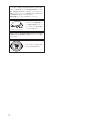 2
2
-
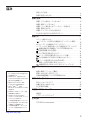 3
3
-
 4
4
-
 5
5
-
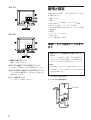 6
6
-
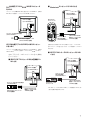 7
7
-
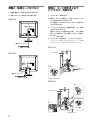 8
8
-
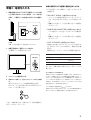 9
9
-
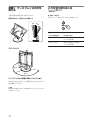 10
10
-
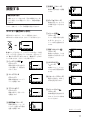 11
11
-
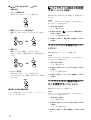 12
12
-
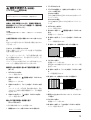 13
13
-
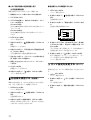 14
14
-
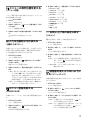 15
15
-
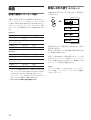 16
16
-
 17
17
-
 18
18
-
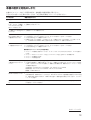 19
19
-
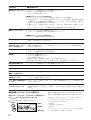 20
20
-
 21
21
-
 22
22
-
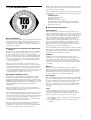 23
23
-
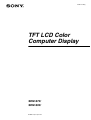 24
24
-
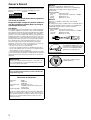 25
25
-
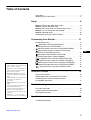 26
26
-
 27
27
-
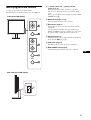 28
28
-
 29
29
-
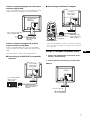 30
30
-
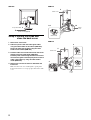 31
31
-
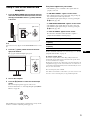 32
32
-
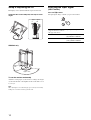 33
33
-
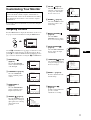 34
34
-
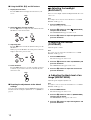 35
35
-
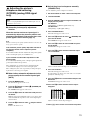 36
36
-
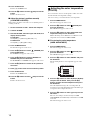 37
37
-
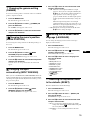 38
38
-
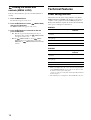 39
39
-
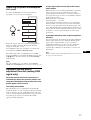 40
40
-
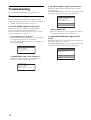 41
41
-
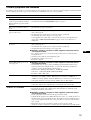 42
42
-
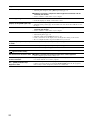 43
43
-
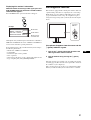 44
44
-
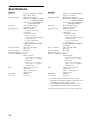 45
45
-
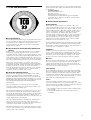 46
46
-
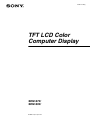 47
47
-
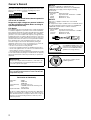 48
48
-
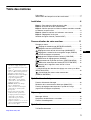 49
49
-
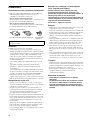 50
50
-
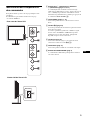 51
51
-
 52
52
-
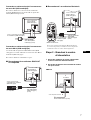 53
53
-
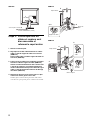 54
54
-
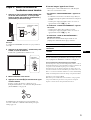 55
55
-
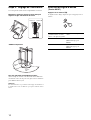 56
56
-
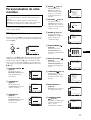 57
57
-
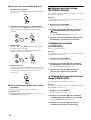 58
58
-
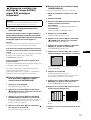 59
59
-
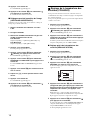 60
60
-
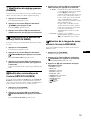 61
61
-
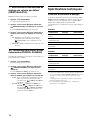 62
62
-
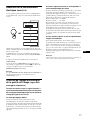 63
63
-
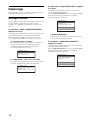 64
64
-
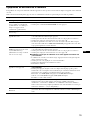 65
65
-
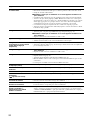 66
66
-
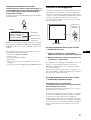 67
67
-
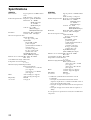 68
68
-
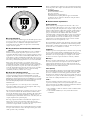 69
69
-
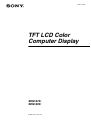 70
70
-
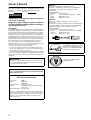 71
71
-
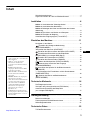 72
72
-
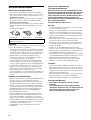 73
73
-
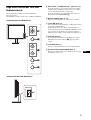 74
74
-
 75
75
-
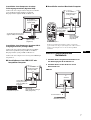 76
76
-
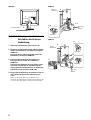 77
77
-
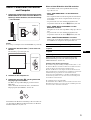 78
78
-
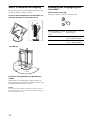 79
79
-
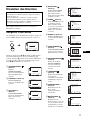 80
80
-
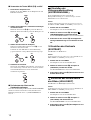 81
81
-
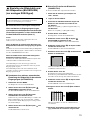 82
82
-
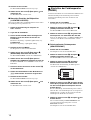 83
83
-
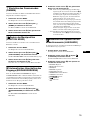 84
84
-
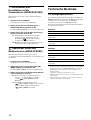 85
85
-
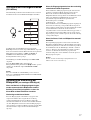 86
86
-
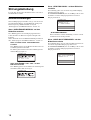 87
87
-
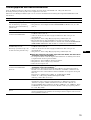 88
88
-
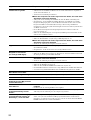 89
89
-
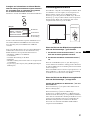 90
90
-
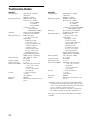 91
91
-
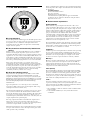 92
92
-
 93
93
-
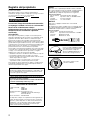 94
94
-
 95
95
-
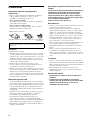 96
96
-
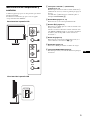 97
97
-
 98
98
-
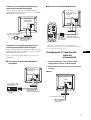 99
99
-
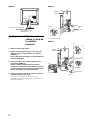 100
100
-
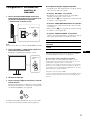 101
101
-
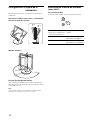 102
102
-
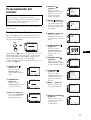 103
103
-
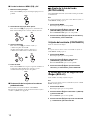 104
104
-
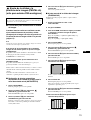 105
105
-
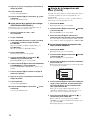 106
106
-
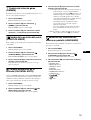 107
107
-
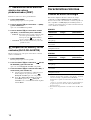 108
108
-
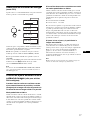 109
109
-
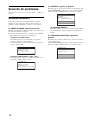 110
110
-
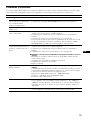 111
111
-
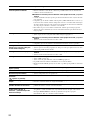 112
112
-
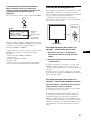 113
113
-
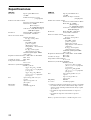 114
114
-
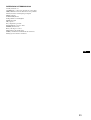 115
115
-
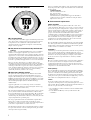 116
116
-
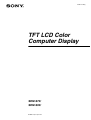 117
117
-
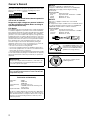 118
118
-
 119
119
-
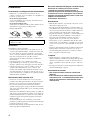 120
120
-
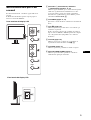 121
121
-
 122
122
-
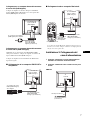 123
123
-
 124
124
-
 125
125
-
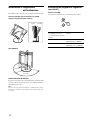 126
126
-
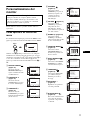 127
127
-
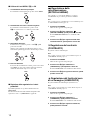 128
128
-
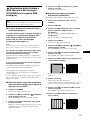 129
129
-
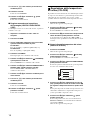 130
130
-
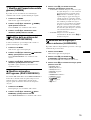 131
131
-
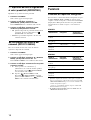 132
132
-
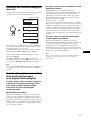 133
133
-
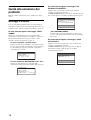 134
134
-
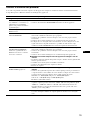 135
135
-
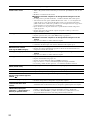 136
136
-
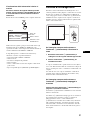 137
137
-
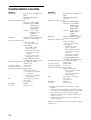 138
138
-
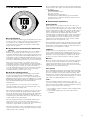 139
139
-
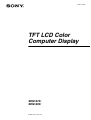 140
140
-
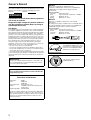 141
141
-
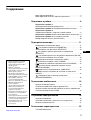 142
142
-
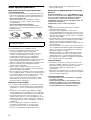 143
143
-
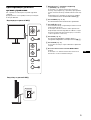 144
144
-
 145
145
-
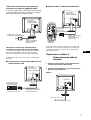 146
146
-
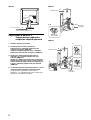 147
147
-
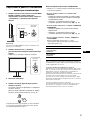 148
148
-
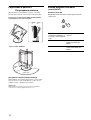 149
149
-
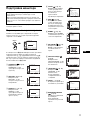 150
150
-
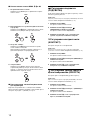 151
151
-
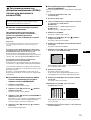 152
152
-
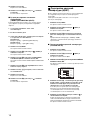 153
153
-
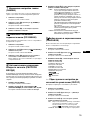 154
154
-
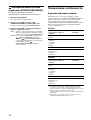 155
155
-
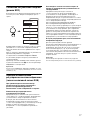 156
156
-
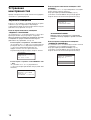 157
157
-
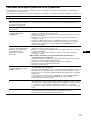 158
158
-
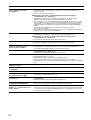 159
159
-
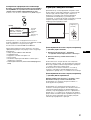 160
160
-
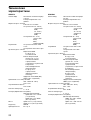 161
161
-
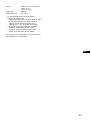 162
162
-
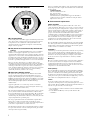 163
163
-
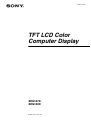 164
164
-
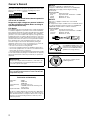 165
165
-
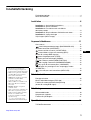 166
166
-
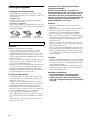 167
167
-
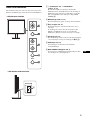 168
168
-
 169
169
-
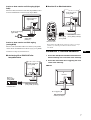 170
170
-
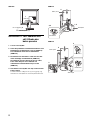 171
171
-
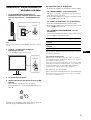 172
172
-
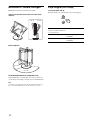 173
173
-
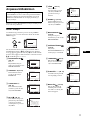 174
174
-
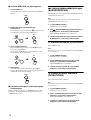 175
175
-
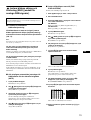 176
176
-
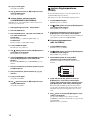 177
177
-
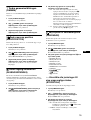 178
178
-
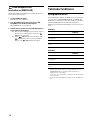 179
179
-
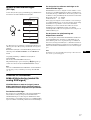 180
180
-
 181
181
-
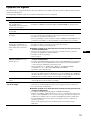 182
182
-
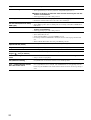 183
183
-
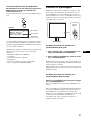 184
184
-
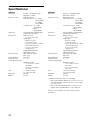 185
185
-
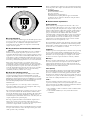 186
186
-
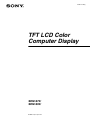 187
187
-
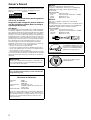 188
188
-
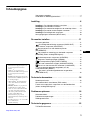 189
189
-
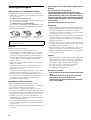 190
190
-
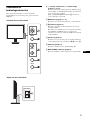 191
191
-
 192
192
-
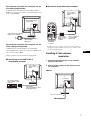 193
193
-
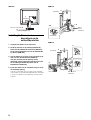 194
194
-
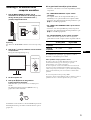 195
195
-
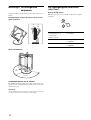 196
196
-
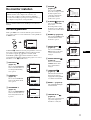 197
197
-
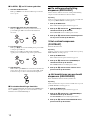 198
198
-
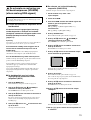 199
199
-
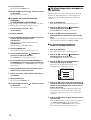 200
200
-
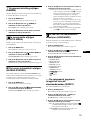 201
201
-
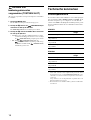 202
202
-
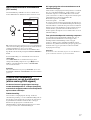 203
203
-
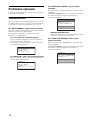 204
204
-
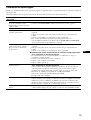 205
205
-
 206
206
-
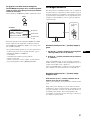 207
207
-
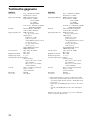 208
208
-
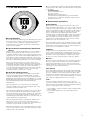 209
209
-
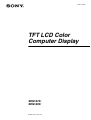 210
210
-
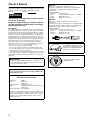 211
211
-
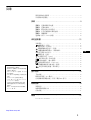 212
212
-
 213
213
-
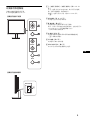 214
214
-
 215
215
-
 216
216
-
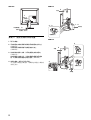 217
217
-
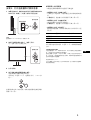 218
218
-
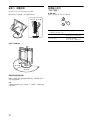 219
219
-
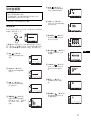 220
220
-
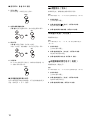 221
221
-
 222
222
-
 223
223
-
 224
224
-
 225
225
-
 226
226
-
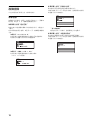 227
227
-
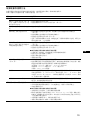 228
228
-
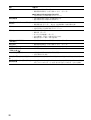 229
229
-
 230
230
-
 231
231
-
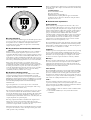 232
232
-
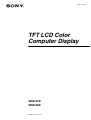 233
233
-
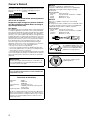 234
234
-
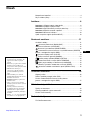 235
235
-
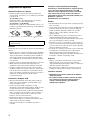 236
236
-
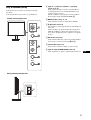 237
237
-
 238
238
-
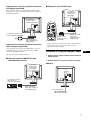 239
239
-
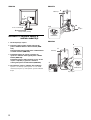 240
240
-
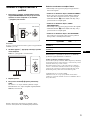 241
241
-
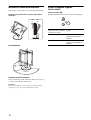 242
242
-
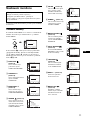 243
243
-
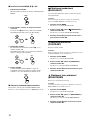 244
244
-
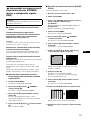 245
245
-
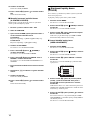 246
246
-
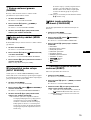 247
247
-
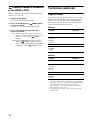 248
248
-
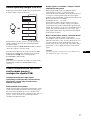 249
249
-
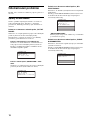 250
250
-
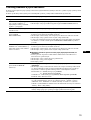 251
251
-
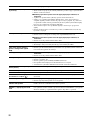 252
252
-
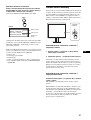 253
253
-
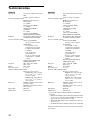 254
254
-
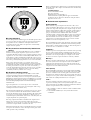 255
255
-
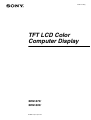 256
256
-
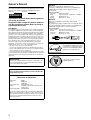 257
257
-
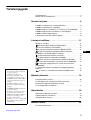 258
258
-
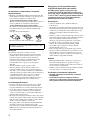 259
259
-
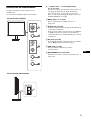 260
260
-
 261
261
-
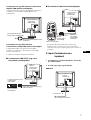 262
262
-
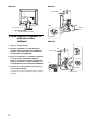 263
263
-
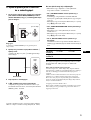 264
264
-
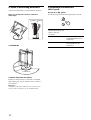 265
265
-
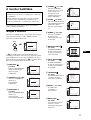 266
266
-
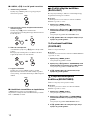 267
267
-
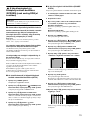 268
268
-
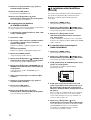 269
269
-
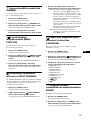 270
270
-
 271
271
-
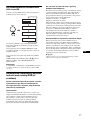 272
272
-
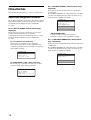 273
273
-
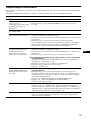 274
274
-
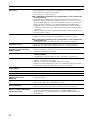 275
275
-
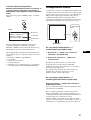 276
276
-
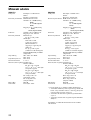 277
277
-
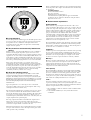 278
278
-
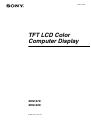 279
279
-
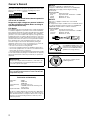 280
280
-
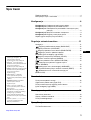 281
281
-
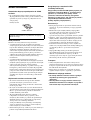 282
282
-
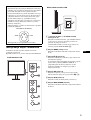 283
283
-
 284
284
-
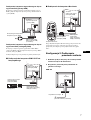 285
285
-
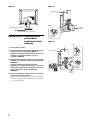 286
286
-
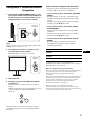 287
287
-
 288
288
-
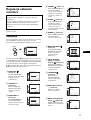 289
289
-
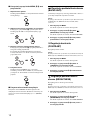 290
290
-
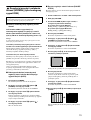 291
291
-
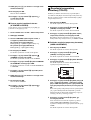 292
292
-
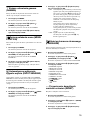 293
293
-
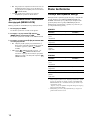 294
294
-
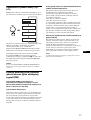 295
295
-
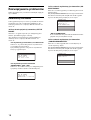 296
296
-
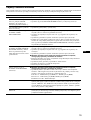 297
297
-
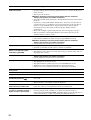 298
298
-
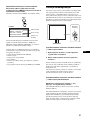 299
299
-
 300
300
-
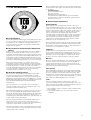 301
301
-
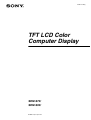 302
302
-
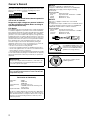 303
303
-
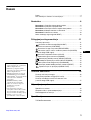 304
304
-
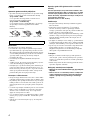 305
305
-
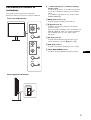 306
306
-
 307
307
-
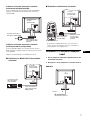 308
308
-
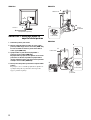 309
309
-
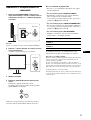 310
310
-
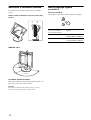 311
311
-
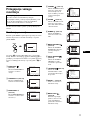 312
312
-
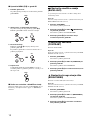 313
313
-
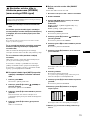 314
314
-
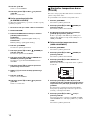 315
315
-
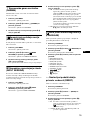 316
316
-
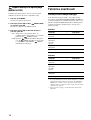 317
317
-
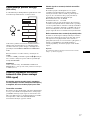 318
318
-
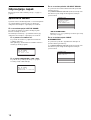 319
319
-
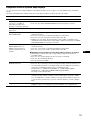 320
320
-
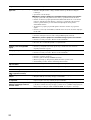 321
321
-
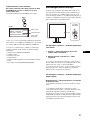 322
322
-
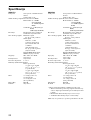 323
323
-
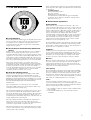 324
324
-
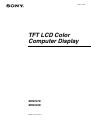 325
325
-
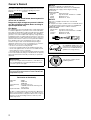 326
326
-
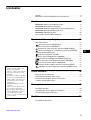 327
327
-
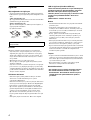 328
328
-
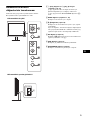 329
329
-
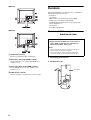 330
330
-
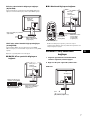 331
331
-
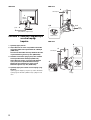 332
332
-
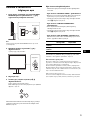 333
333
-
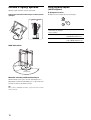 334
334
-
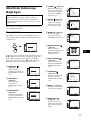 335
335
-
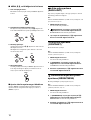 336
336
-
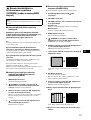 337
337
-
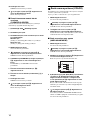 338
338
-
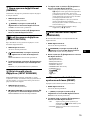 339
339
-
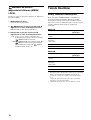 340
340
-
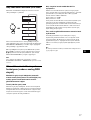 341
341
-
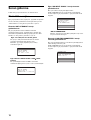 342
342
-
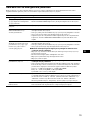 343
343
-
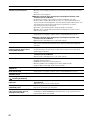 344
344
-
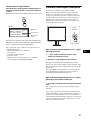 345
345
-
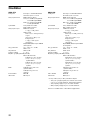 346
346
-
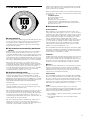 347
347
Sony SDM-S94 Bruksanvisning
- Kategori
- TV-apparater
- Typ
- Bruksanvisning
- Denna manual är också lämplig för
på andra språk
- italiano: Sony SDM-S94 Manuale del proprietario
- čeština: Sony SDM-S94 Návod k obsluze
- español: Sony SDM-S94 El manual del propietario
- Deutsch: Sony SDM-S94 Bedienungsanleitung
- polski: Sony SDM-S94 Instrukcja obsługi
- 日本語: Sony SDM-S94 取扱説明書
- Türkçe: Sony SDM-S94 El kitabı
- English: Sony SDM-S94 Owner's manual
- русский: Sony SDM-S94 Инструкция по применению
- Nederlands: Sony SDM-S94 de handleiding
Relaterade papper
-
Sony SDM-S74E Användarmanual
-
Sony SDM-S74 Bruksanvisningar
-
Sony SDM-S74 Bruksanvisning
-
Sony SDM-S204 Bruksanvisning
-
Sony SDM-HS75P Bruksanvisningar
-
Sony SDM-S53 Bruksanvisningar
-
Sony SDM-HS75P Bruksanvisningar
-
Sony SDM-P246W Bruksanvisningar
-
Sony SDM-E76D Användarmanual
-
Sony SDM-HS74P Bruksanvisningar